win10系统怎么复制粘贴 win10系统复制粘贴功能失效无法复制怎么办
更新时间:2024-02-08 12:57:16作者:xtyang
在日常使用电脑的过程中,复制粘贴功能是我们经常会用到的工具,有时候我们可能会遇到win10系统复制粘贴功能失效的情况,无法进行复制操作。面对这种问题,我们不必过于担心,因为有一些简单的解决方法可以帮助我们解决这个问题。接下来我们将探讨一些可能导致win10系统复制粘贴功能失效的原因,并介绍一些解决办法,以便我们能够轻松地恢复正常的复制粘贴操作。
方法如下:
1.第一步,首先是要鼠标右键单击win10系统任务栏空白处。在弹出的右键菜单中点击“任务管理器”这一项。
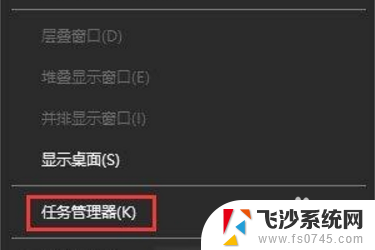
2.第二步,此时会弹出任务管理器的窗口。在窗口中的“进程”选项卡中找到“Windows 资源管理器”这一项,使用鼠标右键单击并选择“重新启动”。
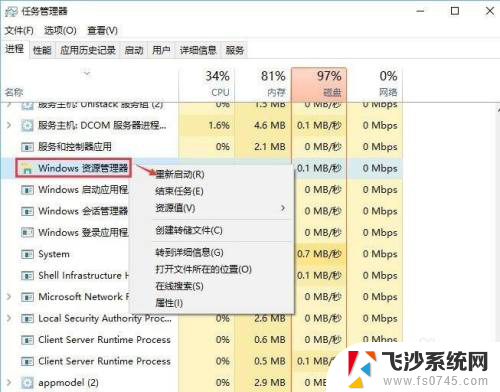
3.第三步,如果重启资源管理器后还是无法复制粘贴。则可以尝试按照“C:\Windows\System32 ”的路径打开指定文件夹并查找是否存在“clip”文件夹,若没有则新建一个文件夹并重命名为“clip”即可。
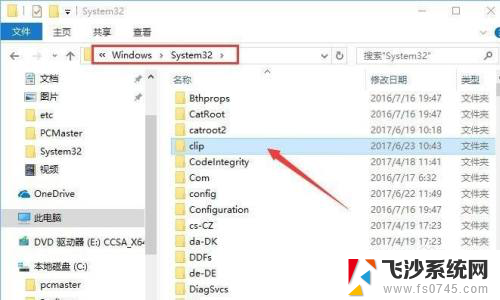
以上就是Win10系统如何进行复制粘贴的全部内容,如果您遇到了相同的问题,您可以参考本文中介绍的步骤进行修复,希望这对大家有所帮助。
win10系统怎么复制粘贴 win10系统复制粘贴功能失效无法复制怎么办相关教程
-
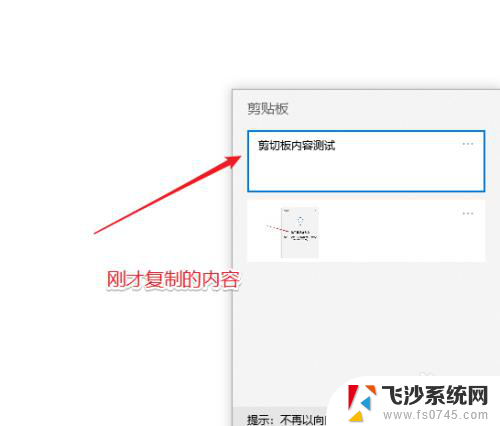 复制粘贴内容怎样删除 Win10剪贴板怎么清除复制的内容
复制粘贴内容怎样删除 Win10剪贴板怎么清除复制的内容2024-06-24
-
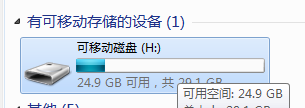 win10镜像文件无法复制到u盘 Win10镜像太大无法复制到U盘怎么解决
win10镜像文件无法复制到u盘 Win10镜像太大无法复制到U盘怎么解决2024-08-25
-
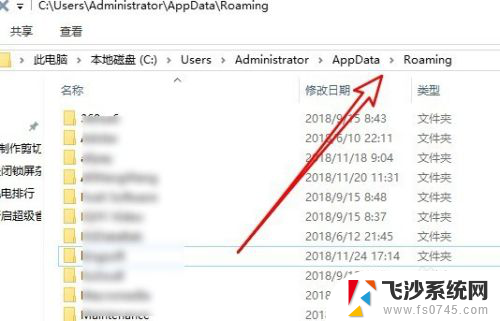 怎么复制文件地址 Win10如何快速复制文件夹路径地址
怎么复制文件地址 Win10如何快速复制文件夹路径地址2024-04-12
-
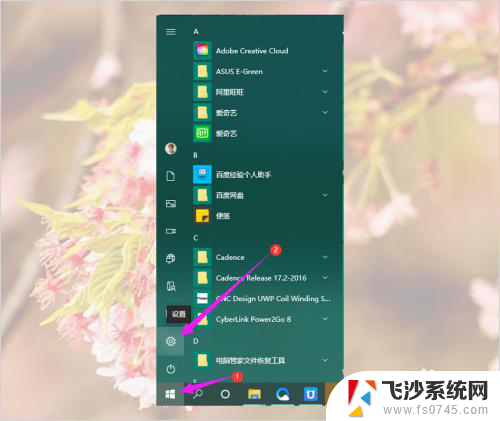 已复制到剪切板在哪里找 Win10电脑怎么查看复制的内容
已复制到剪切板在哪里找 Win10电脑怎么查看复制的内容2024-07-27
- 复制到剪贴板的文件在哪里找 如何查看Win10电脑复制的内容
- 电脑怎么恢复系统win10系统 电脑怎么恢复win10系统
- 录屏录制系统声音 Win10视频录制怎么录制系统声音
- 如何打开复制面板 Win10电脑复制的内容怎么查看
- win10有屏幕录制吗 win10系统自带录屏功能怎么用
- 电脑查看复制记录 Win10电脑复制的内容如何查看
- win8.1开始菜单改win10 Windows 8.1 升级到 Windows 10
- 文件:\windows\system32\drivers Win10系统C盘drivers文件夹可以清理吗
- windows10移动硬盘在电脑上不显示怎么办 移动硬盘插上电脑没有反应怎么办
- windows缓存清理 如何清理Win10系统缓存
- win10怎么调电脑屏幕亮度 Win10笔记本怎样调整屏幕亮度
- 苹果手机可以连接联想蓝牙吗 苹果手机WIN10联想笔记本蓝牙配对教程
win10系统教程推荐
- 1 苹果手机可以连接联想蓝牙吗 苹果手机WIN10联想笔记本蓝牙配对教程
- 2 win10手机连接可以卸载吗 Win10手机助手怎么卸载
- 3 win10里此电脑的文档文件夹怎么删掉 笔记本文件删除方法
- 4 win10怎么看windows激活码 Win10系统激活密钥如何查看
- 5 电脑键盘如何选择输入法 Win10输入法切换
- 6 电脑调节亮度没有反应什么原因 Win10屏幕亮度调节无效
- 7 电脑锁屏解锁后要按窗口件才能正常运行 Win10锁屏后程序继续运行设置方法
- 8 win10家庭版密钥可以用几次 正版Windows10激活码多少次可以使用
- 9 win10系统永久激活查询 如何查看Windows10是否已经永久激活
- 10 win10家庭中文版打不开组策略 Win10家庭版组策略无法启用怎么办